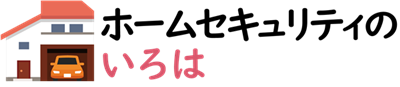貼るだけで簡単に始められるホームセキュリティ「leafee(リーフィー)」が、初期費用0円、月額980円~のサブスクプランを開始しました!
leafeeのサブスクプランは、初期費用・契約期間なし、しかも2週間の無料トライアル期間ありと、これまでのホームセキュリティの常識を覆す注目のプランです。
今回ホムセキュ編集部では、leafeeのサブスクプランを契約してみました。
結論からお伝えすると、leafeeでは貼るだけで手軽にセコムやALSOKのようなホームセキュリティが構築できるので、留守中も安心です。
解約金も不要なので、一度使ってみることをおすすめします。
この記事では、leafeeの箱開封~使い始めるまでを実際に試してみてご紹介します。
leafeeの各機器の詳細や同梱物、初期設定、基本的な使い方など、導入の際の参考にしてください!
leafee開封!デザインやサイズなど各部詳細

leafee(リーフィー)は2015年創業の家電メーカーStrobo(ストロボ)が販売しているホームセキュリティ機器・サービスです。
プランは初期費用0円・月額980円~の「サブスクプラン」と初期費用(機器購入費用)が必要な代わりに月額費用が780円~と安くなる「機器買い取りプラン」の2種類があります。
今回ホムセキュ編集部で契約したのは「leafeeスターターキット」が初期費用0円・月額980円でレンタルできる「サブスクプラン」。

leafeeスターターキットでは、ホームハブ1個(leafee hub)と開閉センサー(leafee mag)2セットが使えます。
モーションセンサー(leafee move)も使いたい場合や、ホームハブ・開閉センサーを増設したい場合は追加料金が必要です。

スターターキットに加えて、モーションセンサー(追加:350円/月)も使ってみたかったので、合計月額1,330円の契約となりました。
では、開封レビュースタートです!

leafeeは宅急便コンパクトで届きました。

中に入っていたのは、写真左下から時計回りで
- leafee hub
- leafee move
- サブスクプラン契約者向けleafeeセットアップマニュアル
- leafee mag×2
でした。
セットアップマニュアルが入っているファイルには3Mの両面テープ「コマンドタブ」6枚もおまけで入っています。
1つずつ開封していきましょう!
leafee hub(ホームハブ)

まず、leafee hub(リーフィー・ハブ)です。

箱のふたを開けたところに、簡単なセットアップガイドがついています。

箱の中には、leafee hub本体と、もう1つ小さい箱(電源コード入り)が入っています。

leafee hub本体の大きさは、縦76×横76×厚さ19mmとかなりコンパクトです。大きさが分かりやすいようにフリスクの箱と並べてみました。

本体の裏側には、電源コード、microUSBケーブル、HDMIケーブルが接続できるようになっています。壁掛けフックをひっかけられる穴もあり。

電源ケーブルの長さは約1.5m。端子はmicroUSBです。
leafee mag(マグネットセンサー)

続いて、leafee mag(リーフィー・マグ)です。leafee magの”mag"はマグネットの”マグ”。その名の通り本体と磁石(パッケージ右側の小さい部分)がセットになっています。電源用のボタン電池も1個付属。

パッケージ裏側も写真に撮ってみました。

センサーのサイズは縦:42×横42x厚さ8mmで約15グラム、マグネットのサイズは縦30×横10×厚さ8mmで約5グラム。フリスクの容器より小さいです。

横から見るとこんな感じ。
leafee move(人感センサー)

leafee move(リーフィー・ムーブ)は人感センサーです。赤外線で人の動きを感知します。

サイズは縦90×横40mm×厚み30mm。

厚みはこんな感じ。

leafee moveを使うには単3電池が2本必要です。

電池カバーを開けたところ。最初から単3電池が2本セットされています。
セットアップマニュアル

セットアップマニュアルは簡単なものですが、機器の初期設定の仕方、取り付け方法、leafeeアプリの設定の仕方などが解説されています。

3Mの両面テープ「コマンドタブ」が6枚付いているので、機器の取り付け時に使いましょう。
初期設定・取付方法
ここからは、leafeeを使い始めるまでの初期設定と取り付け方法をご紹介します。
leafeeアプリをダウンロード

leafeeアプリ
leafeeを使うには、スマートフォンにleafeeアプリをダウンロードする必要があります。
iOS(iPhone)の方はこちら から、Androidの方はこちら からleafeeアプリをダウンロードしてください。

画像はiPhoneの場合
はじめてleafeeアプリを起動すると、アカウント登録画面が表示されるので、「アカウント登録」をタップしましょう。

次に、ログイン画面が表示されます。leafeeの注文画面で設定したID(メールアドレス)とパスワードを入力して、ログインしてください。

ログインすると、leafeeアプリからの通知を許可するかどうか、確認のポップアップウインドウが表示されます(iPhoneの場合)。センサーが反応した時に通知してもらいたい場合は、ここで通知を許可しておきましょう。(後から設定で変更できます)

上の画像のようなホーム画面が表示されたら、アプリの初期設定は完了です。ひとまずこれで、1つ1つの機器を設定する準備が整いました。
leafee magの設定・取り付け
まず、leafee magの設定と取り付けをしていきましょう(※取り付けの順番は特に決まっていません。magとmoveとhubはどれから最初に取り付け始めてもOKです)
leafee magの設定をする前に、leafee magの本体に電池をセットします。

つまみの部分をもって引っ張ると、電池ホルダーが出てきますので…

ボタン電池(CR2032)をセットして、カチッと音がするまでホルダーを閉めます。電池の向きは、+マークがついている方を上にしてください。
電池をセットしたら、leafee mag本体のLEDランプが点灯するかどうか確かめましょう。正しくは、本体とマグネットが近づいた時、本体とマグネットが離れた時にLEDランプが点灯します。
電池が正しくセットされたら、次にleafee magをleafeeアプリに登録します。

leafeeアプリを起動して、ホーム画面中央の+マークをタップします。

「デバイスタイプの選択」画面が表示されるので、leafee mag(マグネットセンサー)をタップします。

「センサーの電源を入れましょう」と表示されるので、すでに電池をセットしていれば、「電源が入っていることを確認」をタップします。

次に「センサーを認識中です」という画面が表示されるので、スマートフォンを登録したいleafee mag本体に近づけてください。

登録が完了すると、「センサーに名前をつけましょう」と表示されるので、後で分かりやすい名前を付けておきましょう。ここでは「リビング窓センサー1」という名前を付けました。

ここまでで、leafee magの初期設定は完了です。設定が完了すると、leafee mag(開閉センサー)が登録した名前でホーム画面に表示されます。
leafee magは単体でも使える!
leafee magは、leafee hubと組み合わせなくても単体でleafeeアプリとBluetoothで接続できるので、窓や鍵の閉め忘れをチェックするために使うことができます。
ただし、leafee hubがなければ窓が開いた時に警報を鳴らすことはできず、外出先から窓や鍵の閉め忘れをチェックすることもできません。
取り付け
では、leafee magを窓や玄関ドアなどに取り付けましょう。
同梱されていた3Mの両面テープ「コマンドタブ」を使って窓に取り付けてみました。

ちなみにこれを外から見るとこんな感じ▼になります。
あまりスマートな見た目ではないので、いやな場合は窓の一番上や下の方の目立たない場所に取り付けたり、センサーを取り付けた部分の外側にleafeeステッカーを張り付けてもいいかもしれません。

leafeeセキュリティステッカー
leafeeセキュリティステッカーはleafeeストア で購入できます。
取り付けに関する注意点
画像では分かりにくいですが、leafee mag本体のLEDランプの部分と、位置合わせマーク(マグネット側の中央にある溝の部分)を同じ高さに合わせるように注意してください。また、LEDランプと位置合わせマークの距離が10mm以下になるように設置する必要もあります。この位置がずれていると、センサーが正しく働きません。
また、クレセント錠に取り付けて鍵の閉め忘れを防止することもできますが、その場合はクレセント錠のレバーの長さが少なくとも30mm(マグネットの長さ)以上ないとうまく取り付けられないので注意してください。

正しい位置合わせ(leafee公式サイトより)

クレセント錠に取り付ける場合
これで、leafee magを使う準備が整いました!
leafee moveの設定・取り付け
次に、leafee moveの設定と取り付けをします。
leafee moveの設定をする前に、leafee moveの本体に電池をセットします。

電池はすでにセットされているので、「REMOVE BEFORE USE」と印刷されている紙を引き抜いて、電池カバーを閉めてください。
電池をセットしたら、leafee move本体のLEDランプが点灯するかどうか確かめましょう。

人の動きを感知すると、中央にあるLEDランプが緑色に点灯します。
電池が正しくセットされたら、次にleafee moveをleafeeアプリに登録します。

leafeeアプリを起動して、ホーム画面右上の+マークをタップします。

「デバイスタイプの選択」画面が表示されるので、leafee move(空間センサー)をタップします。

「センサーの電源を入れましょう」と表示されるので、すでに電池をセットしていれば、「電源が入っていることを確認」をタップします。

次に「センサーを認識中です」という画面が表示されるので、スマートフォンを登録したいleafee move本体に近づけてください。
登録が完了すると、「センサーに名前をつけましょう」と表示されるので、後で分かりやすい名前を付けておきましょう。ここでは「廊下」という名前を付けました。
ここまでで、leafee magの初期設定は完了です。設定が完了すると、leafee mag(開閉センサー)が登録した名前でホーム画面に表示されます。
取り付け
では、leafee moveを取り付けましょう。
同梱されていた3Mの両面テープ「コマンドタブ」を使って廊下の壁に取り付けてみました。

これで、誰かが廊下を通ったら感知してくれます。(赤外線方式のセンサーなので、暗闇でも感知可能です)
取り付けに関する注意点
ちなみに、今回leafee moveを床から130cmくらいの位置に取り付けましたが、試しにセンサー前の床をほふく前進して通ってみると、センサーは反応しませんでした。センサーの正面、かつセンサーから1.5mくらいまでの距離に人が来た場合しか感知できないようなので、設置場所は工夫する必要があると思います。
これで、leafee moveを使う準備が整いました!
leafee hubの設定・取り付け
最後に、leafee hubの設定と取り付けをします。

leafee hubの設定をする前に、leafee hubを電源につないでください。電源をつないでしばらくすると、hubが「起動処理を行っています。しばらくお待ちください」と女性の声でしゃべります。hubのLEDランプが赤色→緑色に変わったら、起動処理完了です。
起動処理が完了したら、次にleafee hubをleafeeアプリに登録します。

leafeeアプリを起動して、ホーム画面右上の+マークをタップします。

「デバイスタイプの選択」画面が表示されるので、leafee hub(スマートブザー)をタップします。

leafee magやleafee moveを登録した時とは違い、「セットアップの手順」という画面が表示されます。セットアップには5分から10分程度かかるので、時間にある程度余裕があるときに行いましょう。「セットアップをはじめる」をタップしてください。

ハブのID入力画面が表示されます。leafee hubの本体裏側に表示されているIDを入力してください。

これで、leafee hubの登録は完了です。次に、「無線LAN経由でネットワークを接続する」をタップしてください。

leafee hubとiPhoneを接続してください(iPhoneの場合)と表示されるので、「~(先ほど登録したハブのID)との接続を開始」をタップ。

確認のウインドウが表示されるので、「接続」をタップします。

しばらく待つと、leafeeアプリをインストールしたスマートフォンとleafee hubが接続されます。次に、leafee hubを自宅のWiFiに接続しましょう。「Wi-Fiネットワークの選択に進む」をタップします。

接続したいWi-Fiネットワーク名を選択して…

パスワードを入力し、「ネットワーク情報を設定する」をタップしてください。

これで、hubの設定はすべて完了です!設定が完了すると、leafee hub(ハブ)が登録したIDでホーム画面に表示されます。
取り付け
では、leafee hubを取り付けましょう。
 ハブの本体裏側にはフックをひっかけることができる穴も開いていますが、フックを使って壁に取り付けると電源コードの重みで傾いてしまうのでおすすめしません。
ハブの本体裏側にはフックをひっかけることができる穴も開いていますが、フックを使って壁に取り付けると電源コードの重みで傾いてしまうのでおすすめしません。

両面テープを使った方が、きれいに取り付けることができます。
取り付けに関する注意点
ハブと各センサーはBluetoothで接続しているため、間に壁があったり距離が離れすぎたりしていると接続が不安定になることがあります。
hubはleafee mag、leafee moveなど各種センサーを取り付けた位置の中央になるように設置してください。各センサーとの接続がうまくいかない場合は、取り付け位置を変更してみてください。

leafeeアプリのホーム画面を確認して、各センサーを示すパネルの右上に!マークが出ている場合は、接続が不安定になっています。この場合はhubかセンサーの取り付け位置を変更してみてください。
これで、leafeeのセキュリティシステムを使う準備が整いました!
使い方
では、leafeeのセキュリティシステムを使ってみましょう!
leafeeのセキュリティを使うには、まず3つのモードを理解しておきましょう。
leafeeには以下3つのモードがあります。
- 警戒オフモード
- 外出警戒モード
- 在宅警戒モード
モードを切り替えるには、leafeeアプリホーム画面右下の丸いマーク(警戒モード切替)をタップします。

ここからは、各モードの意味や使い方について解説します。
警戒オフモード
警戒オフモードは、全てのセンサーの警戒がオフになるモードです。
洗濯物を干したい・換気をしたいので窓を開けておきたいとき、家に複数の人がいる時、日中など、警戒をする必要が全くない場合はこのモードにしておきます。
警戒オフモードでも、センサー自体は機能を続けています。例えば、警戒オフモード時にleafee magを取り付けた窓を開けると、

leafeeアプリのホーム画面で、該当するセンサーのパネルが赤い表示になります。この表示は、どのモードに設定している時でも同じです。
センサーに反応があったことをスマホに通知するには?
どのモードに設定しているかにかかわりなく、センサーに反応があったときは逐一leafeeアプリに通知が来るようにすることもできます。
通知の設定をするには、leafeeアプリのホーム画面から右下の「その他」→「デバイス通知設定」と進み、

通知を設定したいデバイスを選択します。

iPhoneの場合
各デバイスの通知設定画面では、「開いたら通知」「反応したら通知」「バッテリー残量が低下したら通知」などをON/OFFすることができます。

窓が開いた通知(iPhoneの場合)
通知をONにしておくと、leafeeアプリを開いていなくてもスマートフォンに通知が来るようになります。
外出警戒モード
「外出警戒モード」とは、家を留守にするとき(家に誰もいない時)に設定するモードです。
外出警戒モードでは、全てのセンサーが警戒状態になり、センサーに反応があると1分後にハブのブザーが鳴ります。(センサーが反応してすぐと30秒後に警告の音声が流れ、1分後にブザーが鳴る)

ブザーが鳴った通知(iPhoneの場合)
ブザーが鳴るとleafeeアプリに通知が来るので、外出先でも異常があったことがすぐ分かります。
外出警戒モードにした状態でleafee magのついている窓を開けてみました。
外出警戒モードに切り替えるには、leafeeアプリホーム画面右下の「警戒モード切替」ボタンから「外出警戒モード」を選択するか、leafee hubのボタンを長押しします。

iPhoneから切り替える場合
どちらの場合も、ボタンを押してから3分後に「外出警戒モード」に切り替わるので、警戒モードを設定したら3分以内に家から出るようにしてください。
もちろん、leafeeアプリを使う場合は外出先から「外出警戒モード」に切り替えることもできます。
ブザーを止めるには、leafeeアプリホーム画面右下の「警戒モード切替」ボタンから「オフ」を選択するか、leafee hubのボタンを長押しします。
ポイント
侵入者でも、hubのボタンを長押しすればブザーを止められてしまいますが、leafeeアプリにブザーが鳴ったという通知が来るので、異常があったことは分かります。
異常があった後に自宅に帰るのが怖いようであれば、誰かに付き添ってもらうか、頼める人がいなければleafeeのボディーガードサービス(地域限定)を利用しましょう。
在宅警戒モード
「在宅警戒モード」とは、家にいる時に設定する警戒モードです。
在宅警戒モードでは、leafee moveの警戒は解除されますが、leafee mag(ドア・窓センサー)の警戒はセットされるので、万が一外からの侵入者があったとき、ハブのブザーが鳴ります。(leafeeアプリにも通知が来ます)
ポイント
外出警戒モードとは違い、在宅警戒モードでは異常を検知したと同時にブザーが鳴ります。
女性や子供が一人で家にいる時、就寝時などは在宅警戒モードにしておくといいと思います。
在宅警戒モードに切り替えるには、leafeeアプリホーム画面右下の「警戒モード切替」ボタンから「在宅警戒モード」を選択します。

iPhoneから切り替える場合
外出警戒モードに切り替える時とは違い、ボタンを押したらすぐに警戒モードがセットされますので注意してください。
ブザーを止めるには、leafeeアプリホーム画面右下の「警戒モード切替」ボタンから「オフ」を選択するか、leafee hubのボタンを長押しします。
LINE連携をする方法
leafeeアプリとLINEを連携すると、LINEアプリから警戒モード切替をしたり、センサーの状況をチェックしたりすることができるようになります。

leafeeアプリの「その他」画面かLINE連携→leafeeを友だちに追加を進むとleafeeアプリとLINEを連携できます。
LINE連携をすると、LINEアプリの友だちに「leafee(公式アカウント)」が追加されます。

leafeeとのトーク画面を開くと、「連携設定ボタンを押してください」というメッセージが来るので、連携設定をしましょう。

連携設定をすると、トーク画面に「警戒モードを変更」や「チェック※」ボタンが表示されて、LINEのトーク画面上でleafeeの操作ができるようになります。(※現在のセンサーの状態をチェックできる)
実際に使ってみましたが、leafeeを一人で使う場合は、できることはleafeeアプリと変わりないので、使いやすい方を選ぶといいと思います。
LINEグループにleafeeを招待する
LINE連携が便利なのは、leafeeを家族など複数の人で使う場合です。
LINEのトーク画面でグループを作成し、作成したグループにleafee公式アカウントと、leafeeを使う家族を招待しましょう。
leafeeを招待したグループチャットでLINE連携をすると、家族全員が同じトーク画面上でleafeeの現在の状態を確認したり、モードを変更したりすることができます。

誰が警戒モードの切り替えをしたかなども一目でわかるので、家族の現在の状況も確認できます。
注意点
グループのトーク画面上には、連携設定後も「警戒モードを変更」や「チェック」ボタンは表示されません。グループ上でのleafee操作は、メッセージで行います。
- センサーの状態をチェック:「チェック」「ちぇっく」「とじまり」と入力
- 警戒モード変更:「警戒」「けいかい」「警戒モード」
- ヘルプや設定:「ヘルプ」「設定」
まとめ
以上、leafeeの機器詳細や使い方についてご紹介しました!
leafeeを使い始めてから今まで、実際に侵入者があるなどの異常があったわけではありませんが、いつもスマホで家の状況をチェックして”何も起きていない”ことを確認して安心できるというのはとても大きいです。
月額900円~とリーズナブルで、設置も簡単。
しかも2週間無料トライアルもできるので、気になる方はぜひ試してみることをおすすめします!